当我们要用电脑使用USB的时候,发现无法识别USB设备以至于无法进行后续的操作,因此我们带来了win10usb无法识别设备的处理方法,如果你还没搞定就来看看怎么识别吧。
win10usb无法识别设备解决方法
1、右键打开“此电脑”,进入设备管理器。
2、点击“通用串行总线控制器”,将USB集线器卸载。
3、进入windows设置,依次点击“系统”--“电源和睡眠”--“其他电源设置”--“更改计划设置”--“更改高级电源设置”。
4、将USB设置中的选择性暂停设置禁用掉,重启电脑即可。
当我们要用电脑使用USB的时候,发现无法识别USB设备以至于无法进行后续的操作,因此我们带来了win10usb无法识别设备的处理方法,如果你还没搞定就来看看怎么识别吧。
1、右键打开“此电脑”,进入设备管理器。
2、点击“通用串行总线控制器”,将USB集线器卸载。
3、进入windows设置,依次点击“系统”--“电源和睡眠”--“其他电源设置”--“更改计划设置”--“更改高级电源设置”。
4、将USB设置中的选择性暂停设置禁用掉,重启电脑即可。
您可能感兴趣的文章
热度
℃

热度
℃

热度
℃

热度
℃

热度
℃

热度
℃
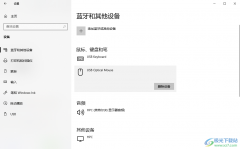
热度
℃

热度
℃

热度
℃
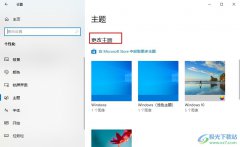
热度
℃
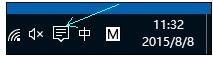
热度
℃
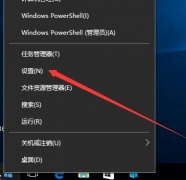
热度
℃
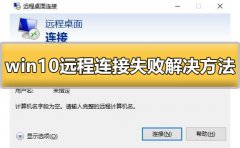
热度
℃

热度
℃
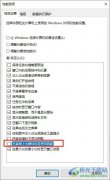
热度
℃
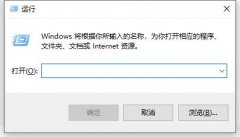
热度
℃
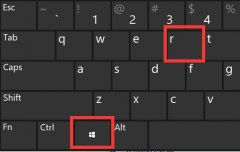
热度
℃

热度
℃

热度
℃

热度
℃
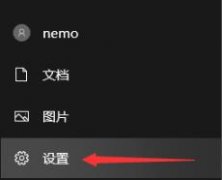
分享至微信,请使用浏览器下方的分享功能
win10usb无法识别设备的处理方法
当我们要用电脑使用USB的时候,发现无法识别USB设备以至于无法进行后续的操作,因此我们带来了win10usb无法识别设备的处理方法,如果你还没搞定就来看看怎么识别吧。
长按识别二维码 进入电脑技术网查看详情